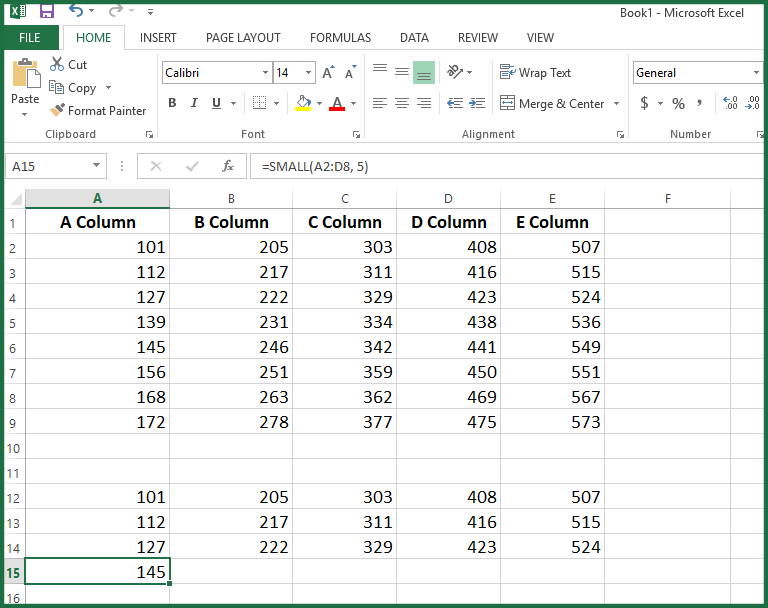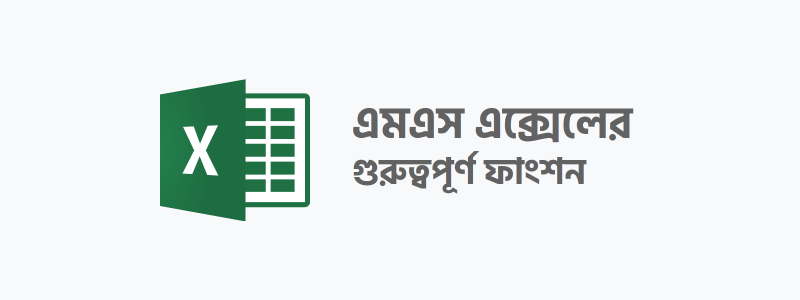এমএস এক্সেলের গুরুত্বপূর্ণ ফাংশন জানা থাকলে কম্পিউটারে হিসাব-নিকাশের কাজ অনেকাংশে সহজ হয়ে আসে। এমন ৭টি ফাংশন নিয়ে জেনে নিন এ লেখা থেকে।
SUM
এক্সেলের সবচেয়ে বেসিক ফর্মুলাগুলোর একটি। নির্বাচিত কলাম বা রোর ভ্যালুগুলোর যোগফল নির্ণয় করতে এটি ব্যবহৃত হয়।
যেভাবে প্রকাশ করা হয়ঃ =SUM(number1, [number2], …)
উদাহরণ
=SUM(A2:A6)
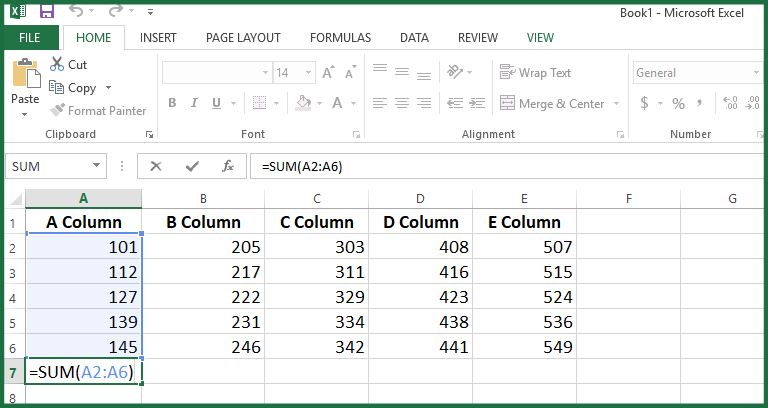
একটি কলামের ভ্যালুগুলোর যোগফল। এখানে A কলামে থাকা ভ্যালুগুলোর যোগফল দেখাবে।
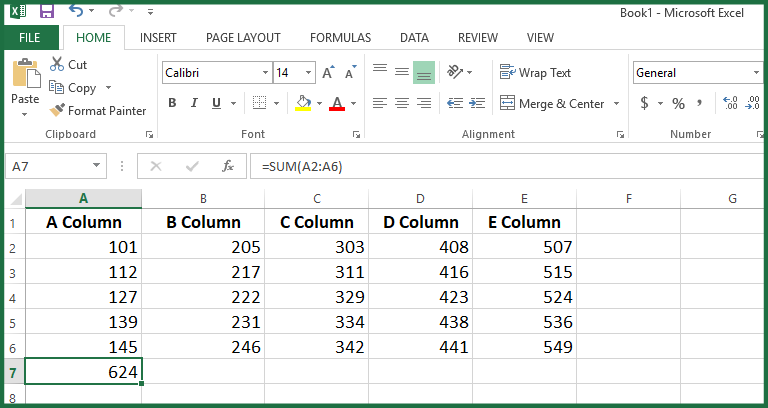
=SUM(A2:E2)
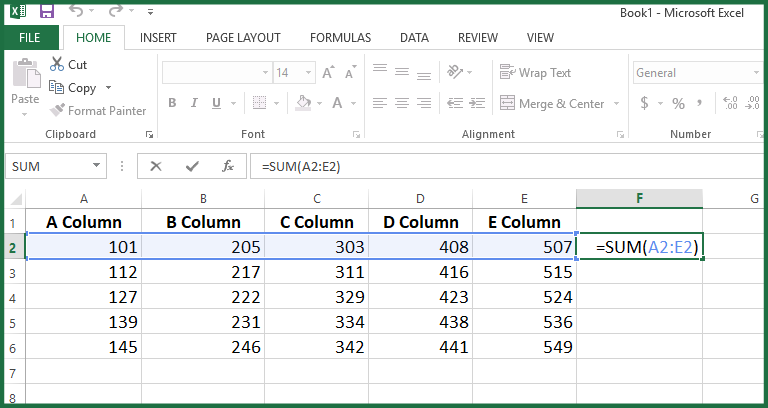
একটি রোর ভ্যালুগুলোর যোগফল। এখানে ২ নং রোতে থাকা সব ভ্যালুর যোগফল দেখাবে।
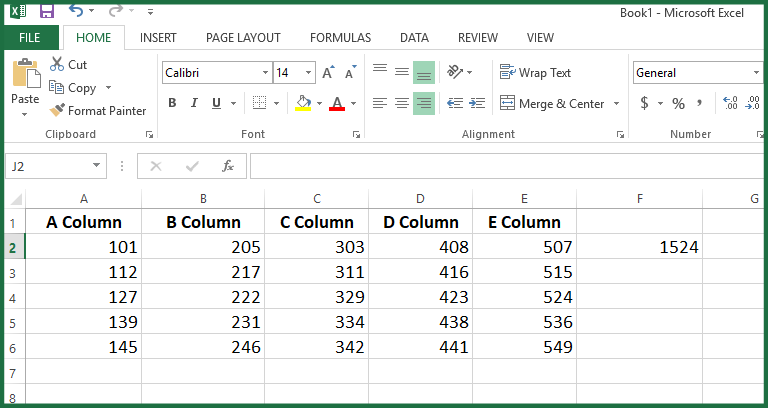
=SUM(A2:A3, A6, A8:A9)
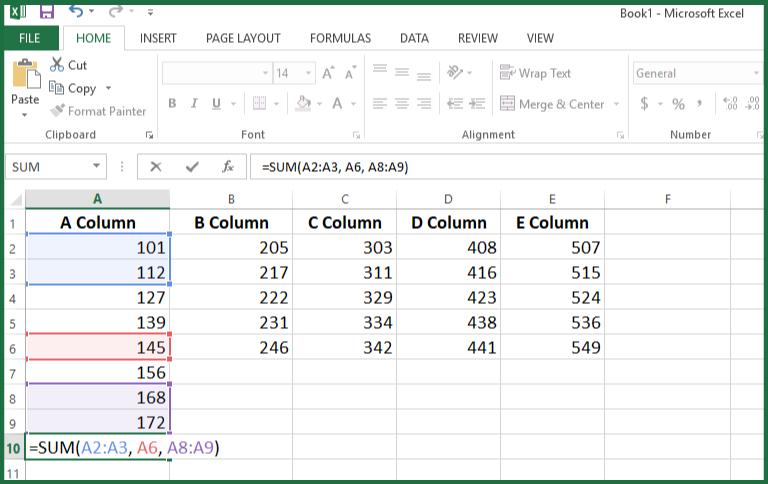
ভিন্ন রোতে থাকা ভ্যালুগুলোর যোগফল। এখানে A কলামের শুধু ২, ৩, ৬, ৮ ও ৯ নং রোর ভ্যালু যোগ করা হয়েছে। বাদ পড়ে গেছে A কলামের ৪ ও ৫ নং রোতে থাকা ভ্যালু।
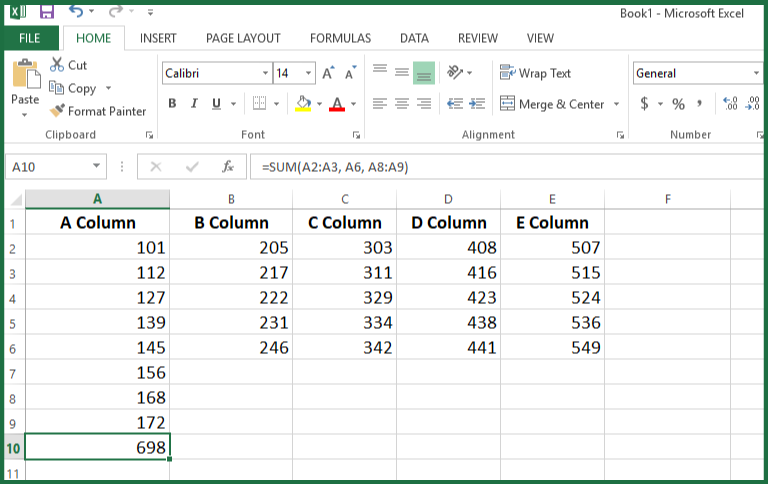
=SUM(A2:A6)/2
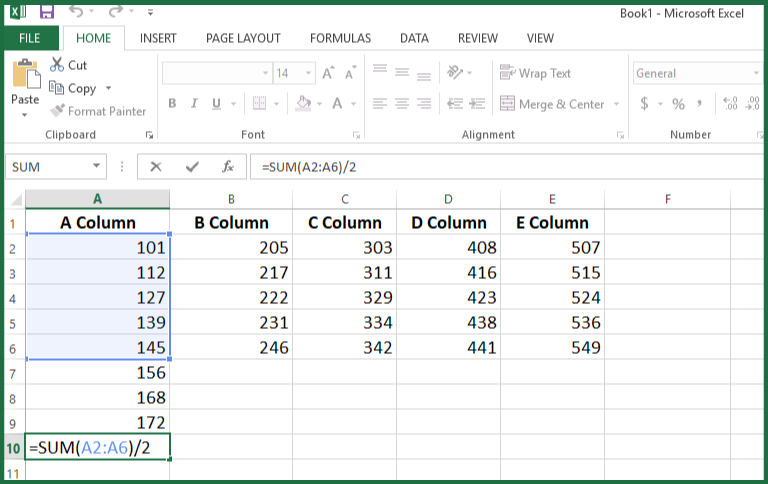
এখানে আপনার ফাংশনকে একটি ফর্মুলায় পরিণত করেছেন আপনি। A কলামের ২ থেকে ৬ নং রোর যোগফলকে ২ দিয়ে ভাগ করেছেন।
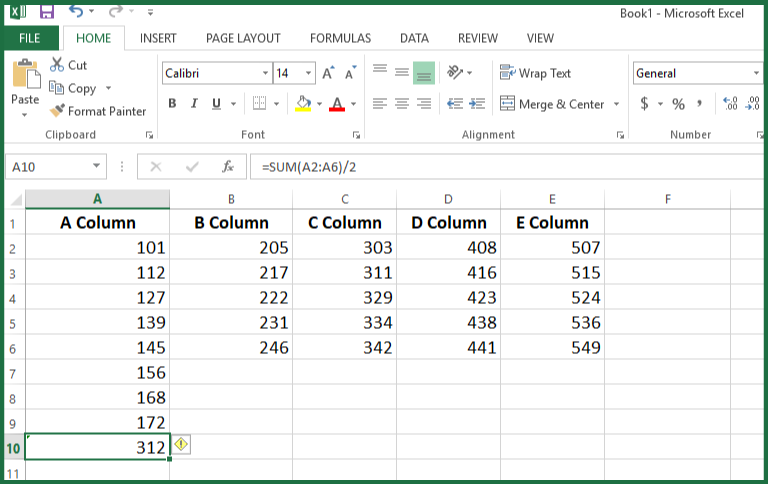
PRODUCT
এ ফাংশনের মাধ্যমে বিভিন্ন সেলের ভ্যালুগুলোর গুণফল বের করতে পারবেন।
যেভাবে প্রকাশ করা হয়ঃ =PRODUCT(number1, [number2], …)
উদাহরণ
=PRODUCT(A2*A3*A4)

এর মাধ্যমে আপনি এ তিনটি সেলের গুণফল নির্ণয় করলেন।
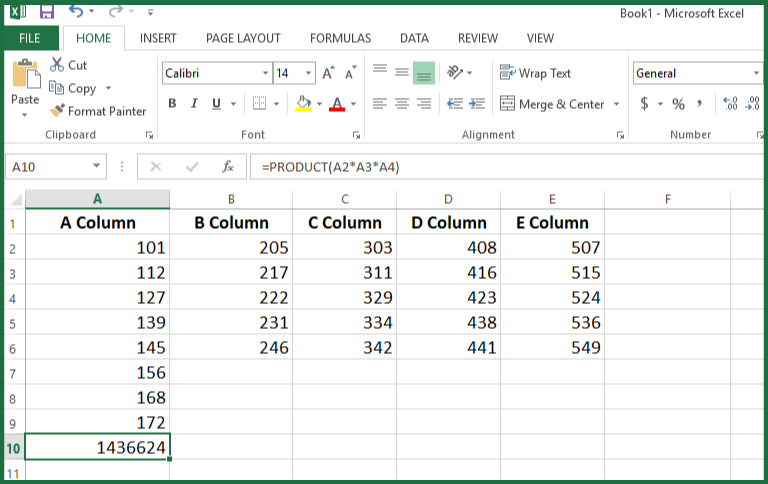
AVERAGE
এর মাধ্যমে আপনি কোন ডেটা রেঞ্জের গড় ভ্যালু বের করতে পারবেন।
যেভাবে প্রকাশ করা হয়ঃ =AVERAGE(number1, [number2], …)
উদাহরণ
=AVERAGE(B2:B8)
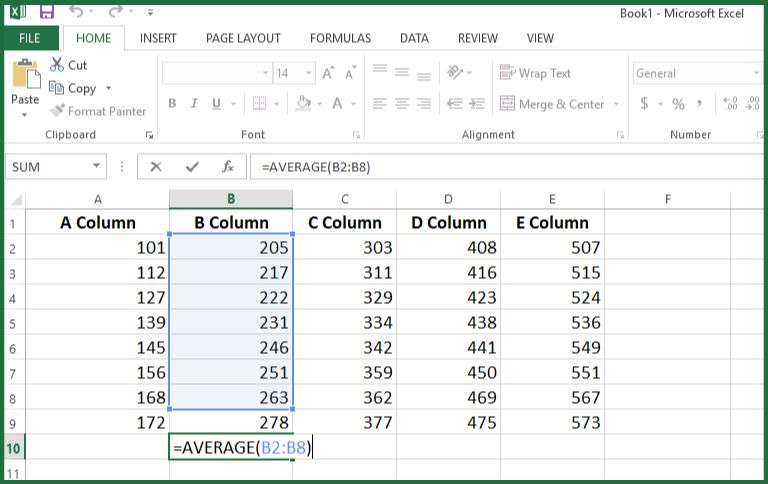
এখানে B কলামের ২ নং রো থেকে শুরু করে ৮ নং রোতে থাকা ভ্যালুগুলোর গড় বের করা হয়েছে।
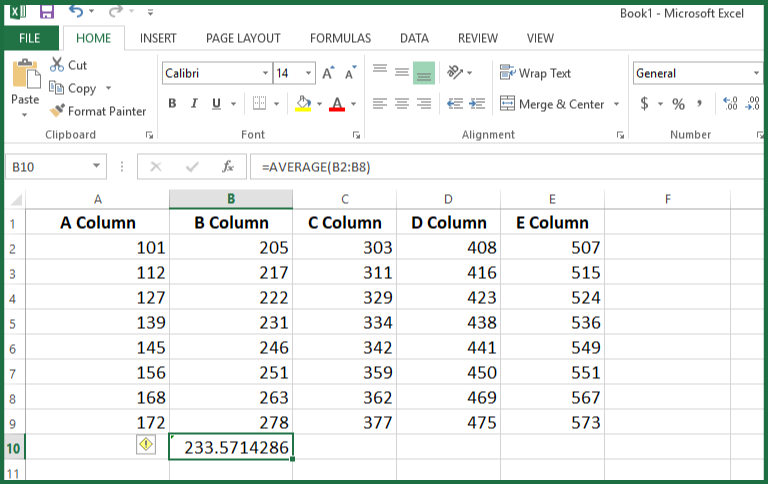
MEDIAN
এর মাধ্যমে আপনি কোন ডেটা রেঞ্জের মধ্যক বের করতে পারবেন।
যেভাবে প্রকাশ করা হয়ঃ =MEDIAN(number1, [number2], …)
উদাহরণ
=MEDIAN(B3:B5)
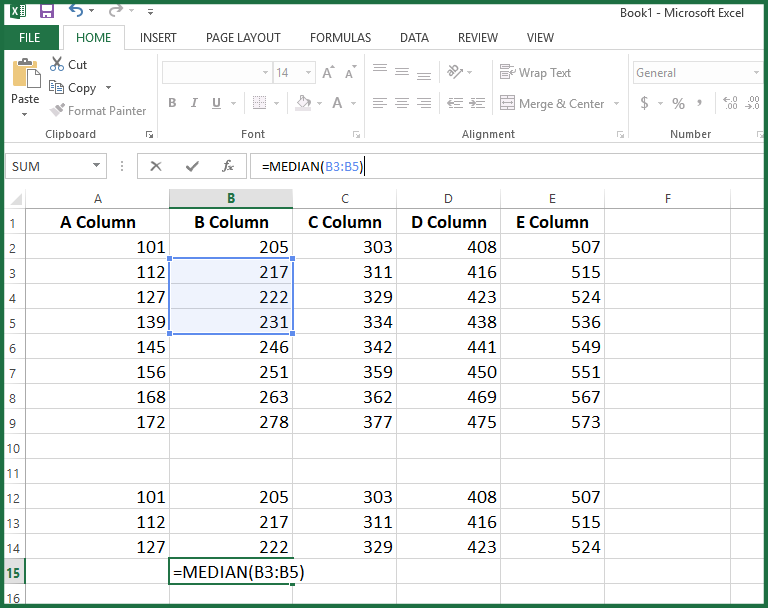
এখানে B কলামের ৩ নং রো থেকে শুরু করে ৫ নং রোতে থাকা ভ্যালুগুলোর মধ্যক বের করা হয়েছে।
একটু ব্যাখ্যা করা যাক।
B3 সেলের ভ্যালুঃ 217, B4 সেলের ভ্যালুঃ 222, B5 সেলের ভ্যালুঃ 231
অর্থাৎ, এখানে সংখ্যা রয়েছে ৩টি। সুতরাং মধ্যক হলো {(3+1)/2} বা ২য় সংখ্যা (222)।
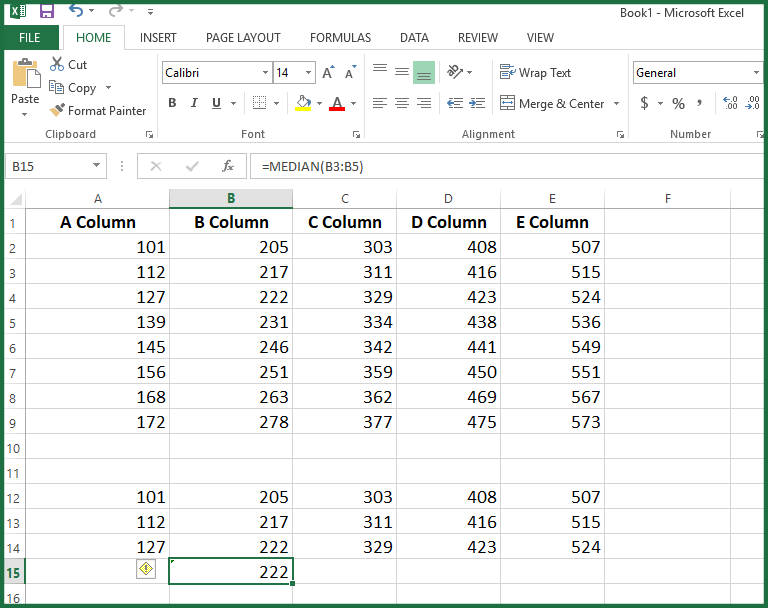
=MEDIAN(C2:C8)
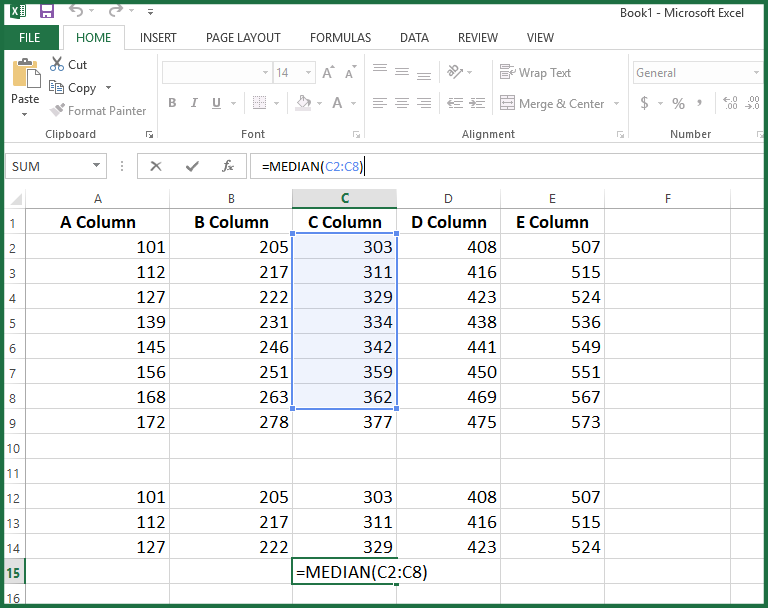
এখানে C কলামের ২ নং রো থেকে শুরু করে ৮ নং রোতে থাকা ভ্যালুগুলোর মধ্যক (334) বের করা হয়েছে।
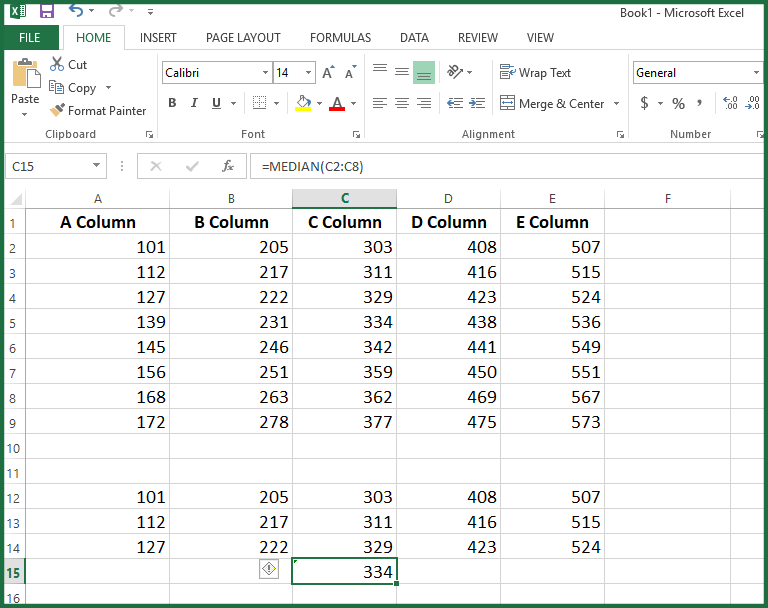
MODE
এর মাধ্যমে একটি ডেটা রেঞ্জ থেকে প্রচুরক (অর্থাৎ, যে ভ্যালুটি সবচেয়ে বেশি সংখ্যক থাকে) বের করতে পারবেন।
যেভাবে প্রকাশ করা হয়ঃ =MODE(number1, [number2], …)
উদাহরণ
=MODE(A2:B8)
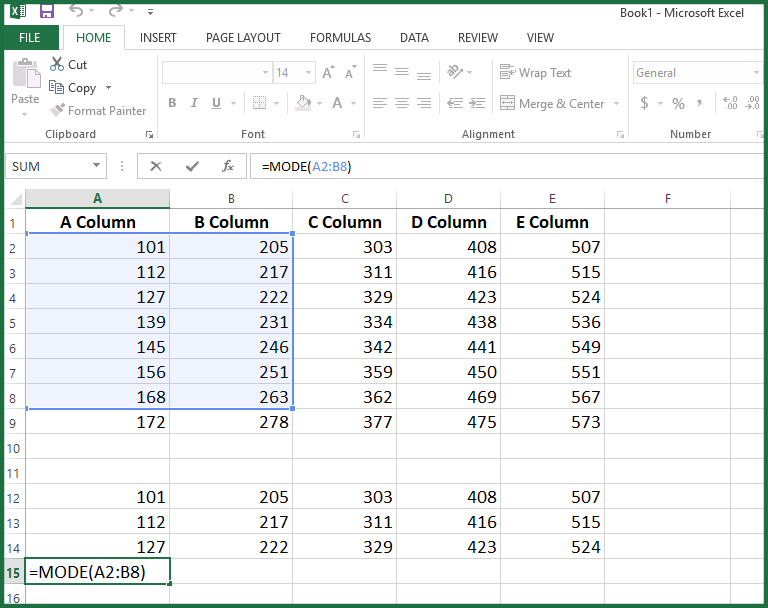
এখানে A2 থেকে শুরু করে B8 পর্যন্ত কোন সেলে একটি সংখ্যা একবারের বেশি নেই। অর্থাৎ, এতে কোন প্রচুরক নেই। তাই এর ফলাফল ‘#N/A’ দেখাচ্ছে।

ধরা যাক, A3 সেলের ভ্যালু হলো 101। এ ফাংশনটি ব্যবহার করলে সেক্ষেত্রে ফলাফল দেখাবে 101 (কারণ, A2 থেকে শুরু করে B8 পর্যন্ত সেলগুলোতে 101 সবচেয়ে বেশি সংখ্যক বার পাওয়া গেছে – ২ বার)।
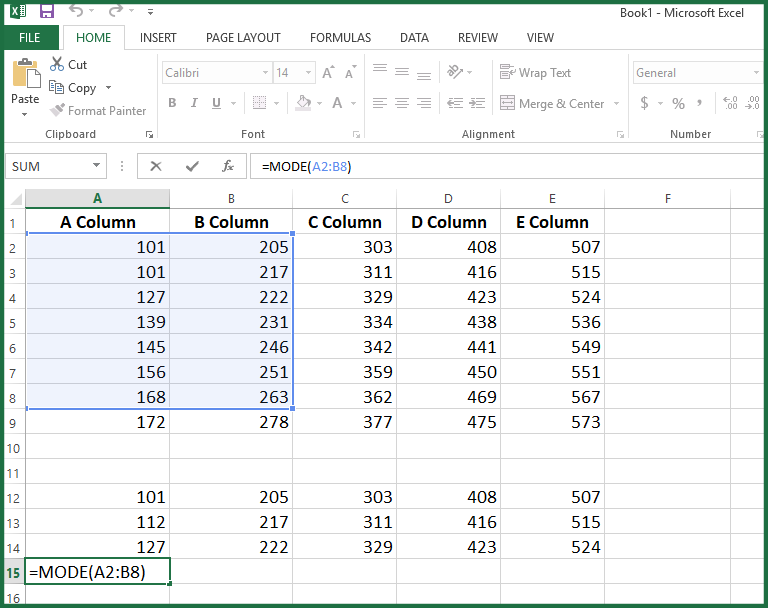
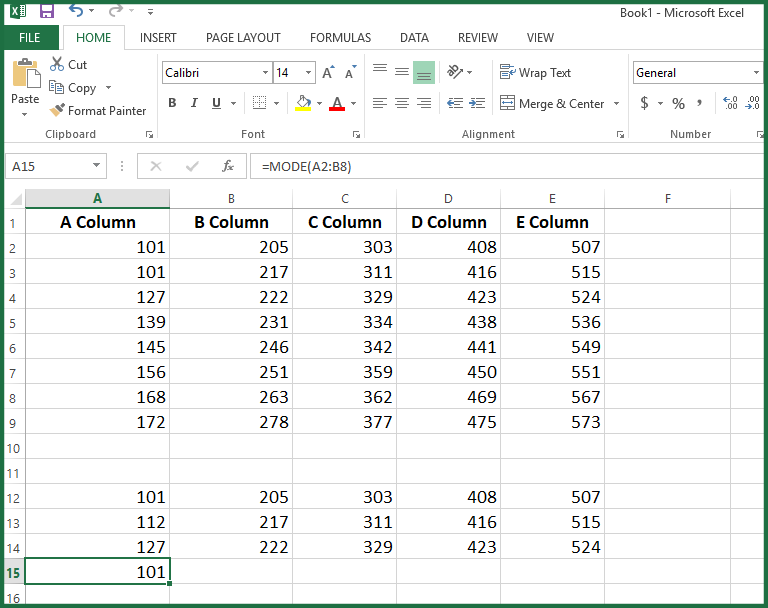
MAX ও MIN
কোন ডেটা রেঞ্জের সবচেয়ে বড় বা সবচেয়ে ছোট সংখ্যা এ ফাংশনের মাধ্যমে বের করতে পারবেন।
সবচেয়ে বড় সংখ্যা যেভাবে প্রকাশ করা হয়ঃ =MAX(number1, [number2], …)
সবচেয়ে ছোট সংখ্যা যেভাবে প্রকাশ করা হয়ঃ =MIN(number1, [number2], …)
উদাহরণ
=MAX(A2:D8)
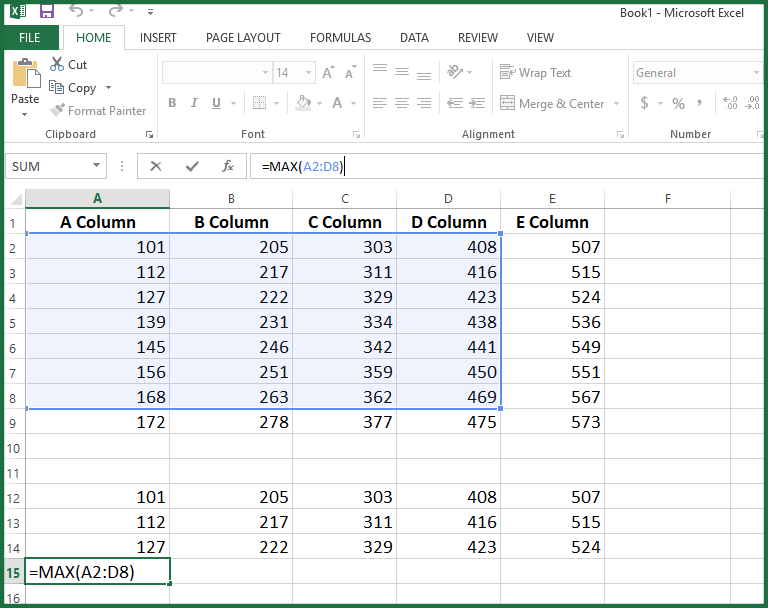
এখানে A কলামের ২ নং রো থেকে শুরু করে D কলামের ৮ নং রোর ভেতর সবচেয়ে বড় সংখ্যা (469) বের করা হয়েছে।
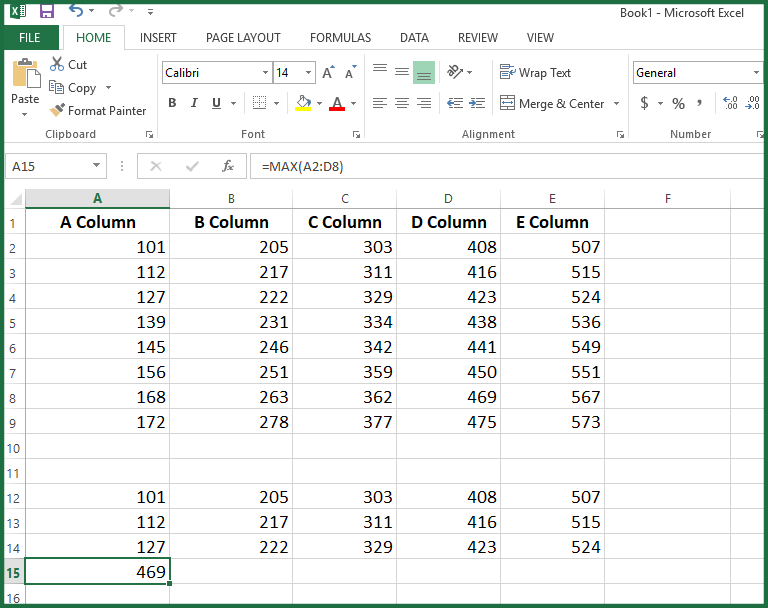
=MIN(A2:D8)
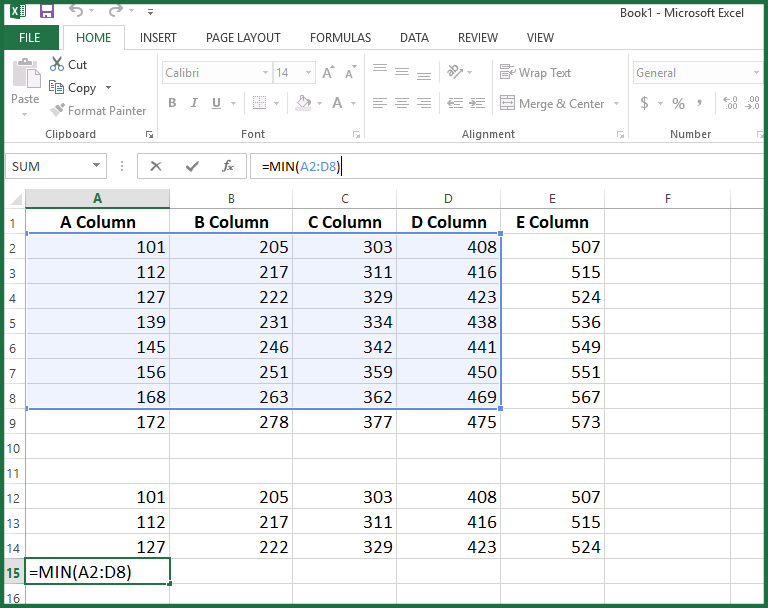
এখানে A কলামের ২ নং রো থেকে শুরু করে D কলামের ৮ নং রোর ভেতর সবচেয়ে ছোট সংখ্যা (101) বের করা হয়েছে।
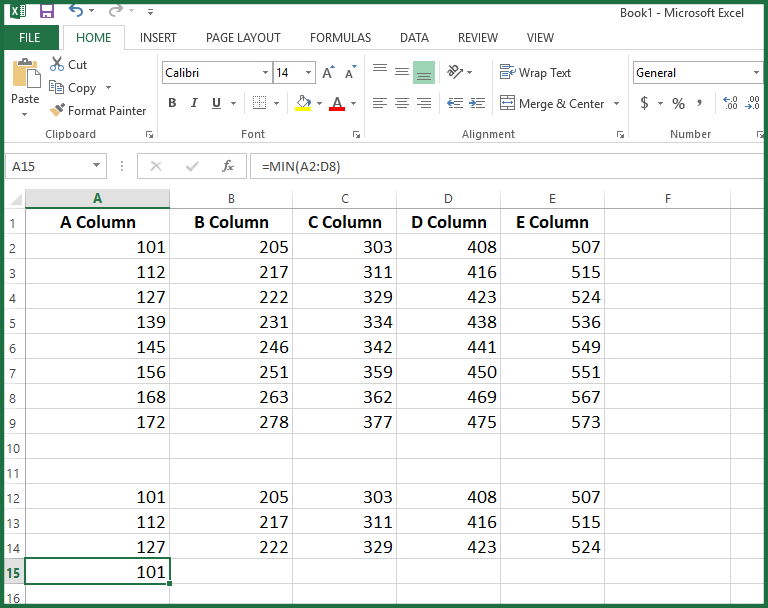
LARGE ও SMALL
কোন ডেটা রেঞ্জ থেকে ক্রম অনুযায়ী সবচেয়ে বড় বা ছোট সংখ্যা নির্ণয় করা সম্ভব এ দুইটি ফাংশনের মাধ্যমে।
ক্রম অনুযায়ী সবচেয়ে বড় সংখ্যা যেভাবে প্রকাশ করা হয়ঃ =LARGE(array, k)
ক্রম অনুযায়ী সবচেয়ে ছোট সংখ্যা যেভাবে প্রকাশ করা হয়ঃ =SMALL(array, k)
উদাহরণ
=LARGE(A2:D8, 2)
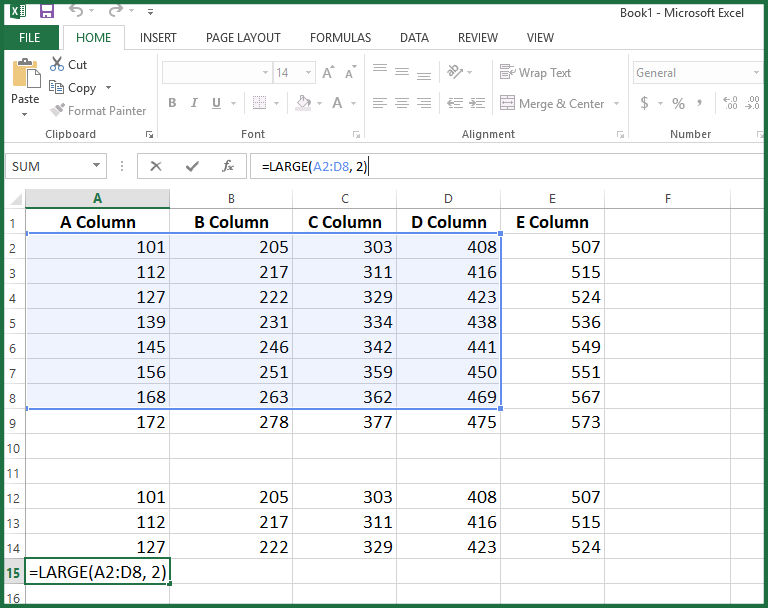
এখানে A কলামের ২ নং রো থেকে শুরু করে D কলামের ৮ নং রোর ভেতর দ্বিতীয় সবচেয়ে বড় সংখ্যা (450) বের করা হয়েছে।
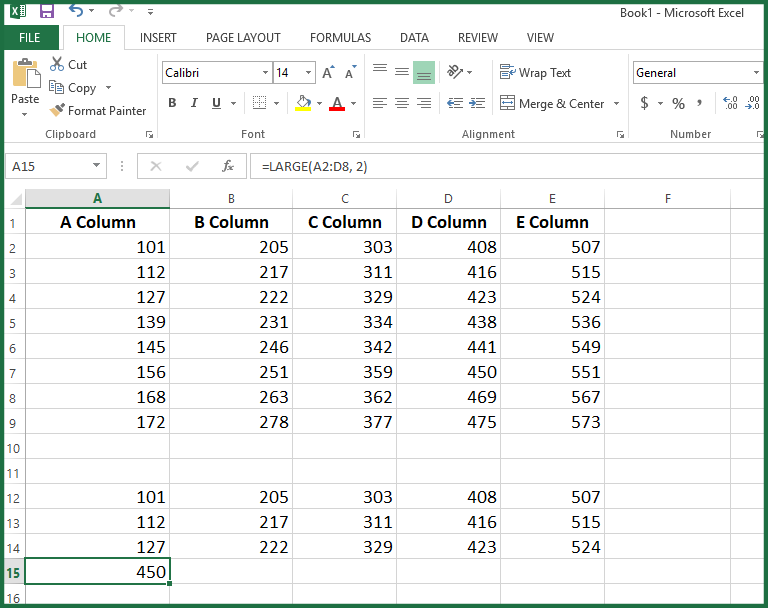
=SMALL(A2:D8, 5)
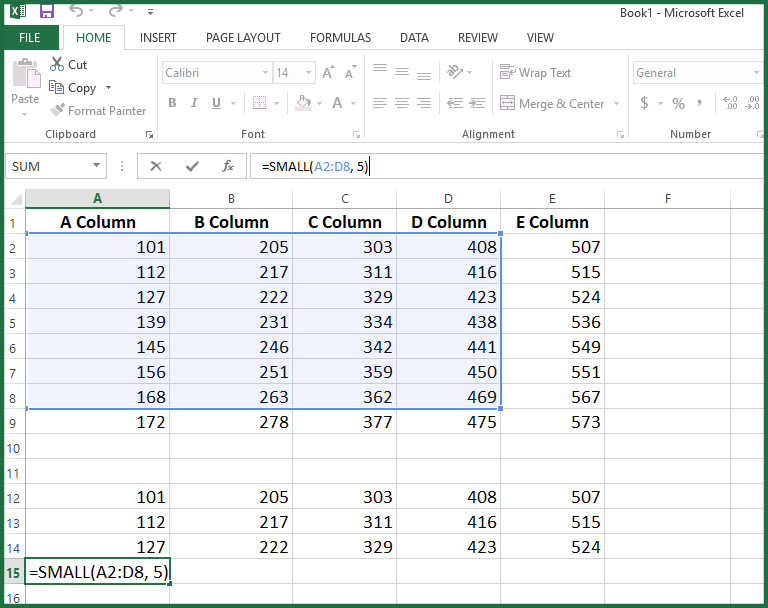
এখানে A কলামের ২ নং রো থেকে শুরু করে D কলামের ৮ নং রোর ভেতর পঞ্চম সবচেয়ে ছোট সংখ্যা (145) বের করা হয়েছে।